
[ad_1]

Si vous avez décidé de gérer vos photos sur Mac, vous souhaiterez créer des albums. Pour les vacances, les vacances, d’autres événements spéciaux, ou tout simplement pour les enfants et les animaux domestiques, les albums gardent vos photos organisées.
Nous avons un didacticiel utile pour travailler avec des albums partagés et un autre pour les albums sur votre iPhone, nous allons donc ici couvrir la création et la gestion d’albums dans Photos sur Mac.
Créer et gérer des albums dans Photos sur iPhone
À propos des albums premade dans Photos
Comme sur votre iPhone et iPad, vous verrez des albums créés spécialement pour vous. Cela inclut les Favoris, les Personnes et les Lieux et ceux-ci sont situés sous Bibliothèque dans la barre latérale Photos. Bien qu’ils ne soient pas techniquement étiquetés comme des albums, ils contiennent des collections de photos, ce qui facilite la recherche de toutes les photos d’une certaine personne ou d’un endroit que vous avez visité.
Tous les albums partagés que vous avez se trouvent également dans leur propre section de la barre latérale.
Créer un album
Les albums que vous créez iront dans le Albums > Mes albums section de la barre latérale. Cliquez sur Mes albums ou placez simplement votre curseur dessus, et vous verrez un signe plus apparaître. Clique le signe plus et choisissez Album.
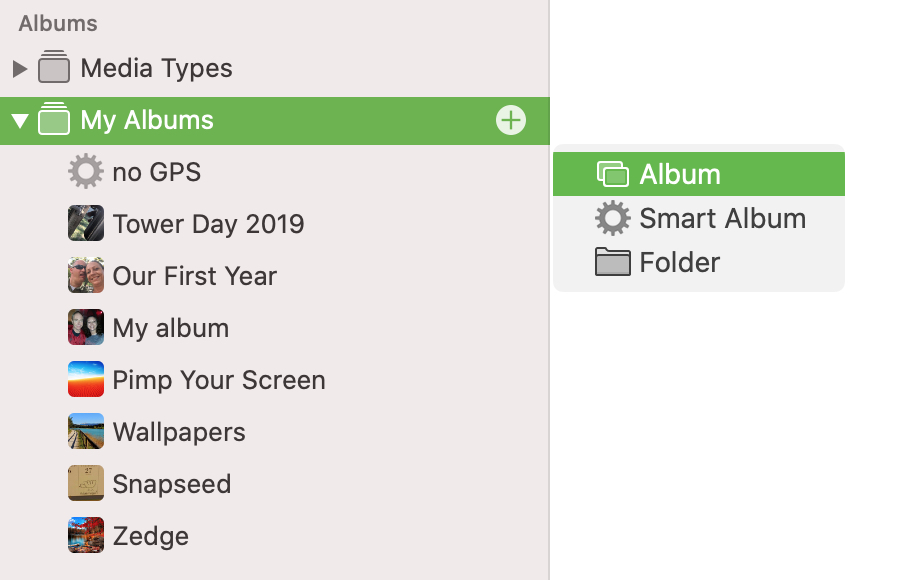
Lorsque l’album apparaît dans la liste, il aura le nom par défaut Album inconnu. Entrez simplement le nom que vous souhaitez lui donner et appuyez sur votre touche Retour.
Créer un album à partir de photos
Si vous avez plusieurs photos pour lesquelles vous voulez créer un album, vous pouvez également le faire de cette façon. Sélectionnez les photos et effectuez l’une des opérations suivantes.
- Clic-droit, déplacez votre curseur sur Ajouter àet choisissez Nouvel album.
- Cliquez sur Fichier > Nouvel album avec sélection dans la barre de menus.

Ajouter des photos à un album
L’ajout de photos à un album que vous créez est facile et vous pouvez également le faire de plusieurs manières.
- Faites glisser les photos de l’écran principal à l’album dans la barre latérale.
- Clic-droit, déplacez votre curseur sur Ajouter àet choisissez l’album.
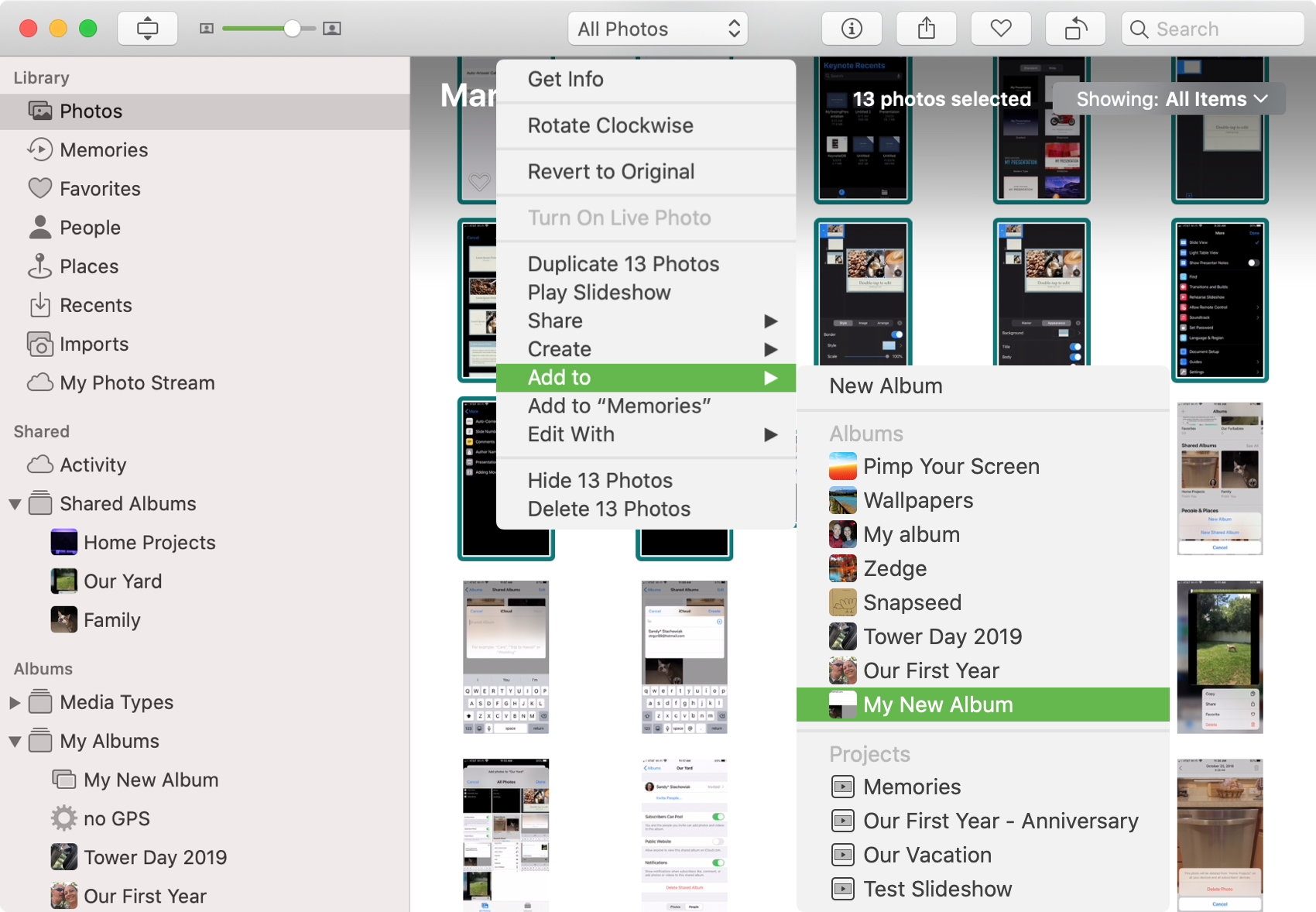
Supprimer des photos d’un album
Vous pouvez supprimer des photos d’albums sans les supprimer complètement. Accédez à l’album, sélectionnez votre photo et effectuez l’une des opérations suivantes.
- Clic-droit et choisissez Retirer [X] Photos de l’album.
- Cliquez sur Image > Retirer [X] Photos de l’album dans la barre de menus.

Réorganiser, renommer ou supprimer des albums
Si vous souhaitez modifier l’ordre de vos albums dans la barre latérale, vous pouvez simplement en sélectionner un, puis glisser déposer il dans son nouvel endroit.
Pour renommer ou supprimer un album, clic-droit et sélectionnez une option.
Envelopper
Travailler avec des albums dans Photos sur votre Mac est facile et constitue un excellent moyen de garder vos photos organisées. Même si l’application propose une fonction de recherche utile, l’utilisation d’albums peut vous aider à trouver des groupes de photos à la fois.
Allez-vous créer un ou deux albums sur votre Mac?
[ad_2]
Poster un Commentaire